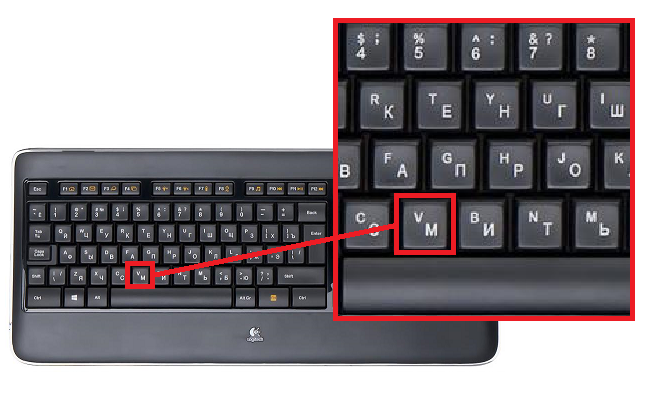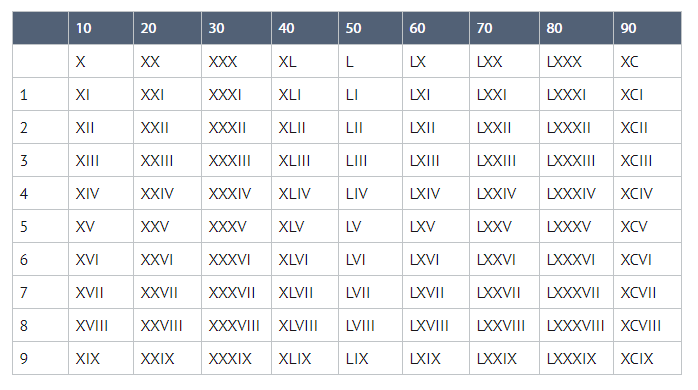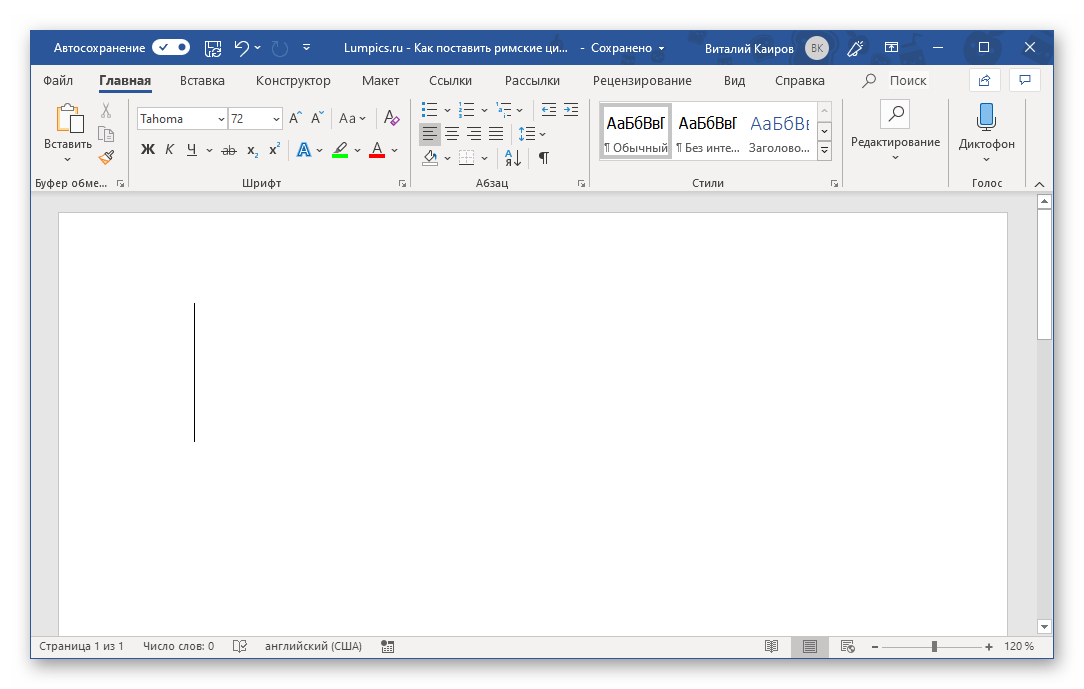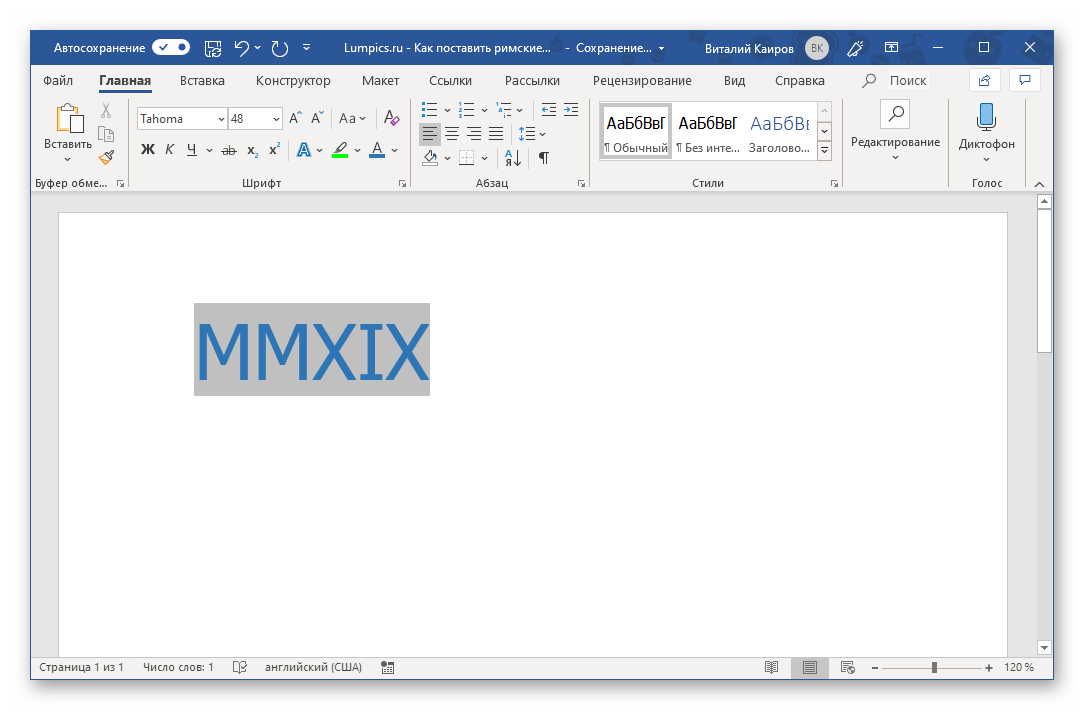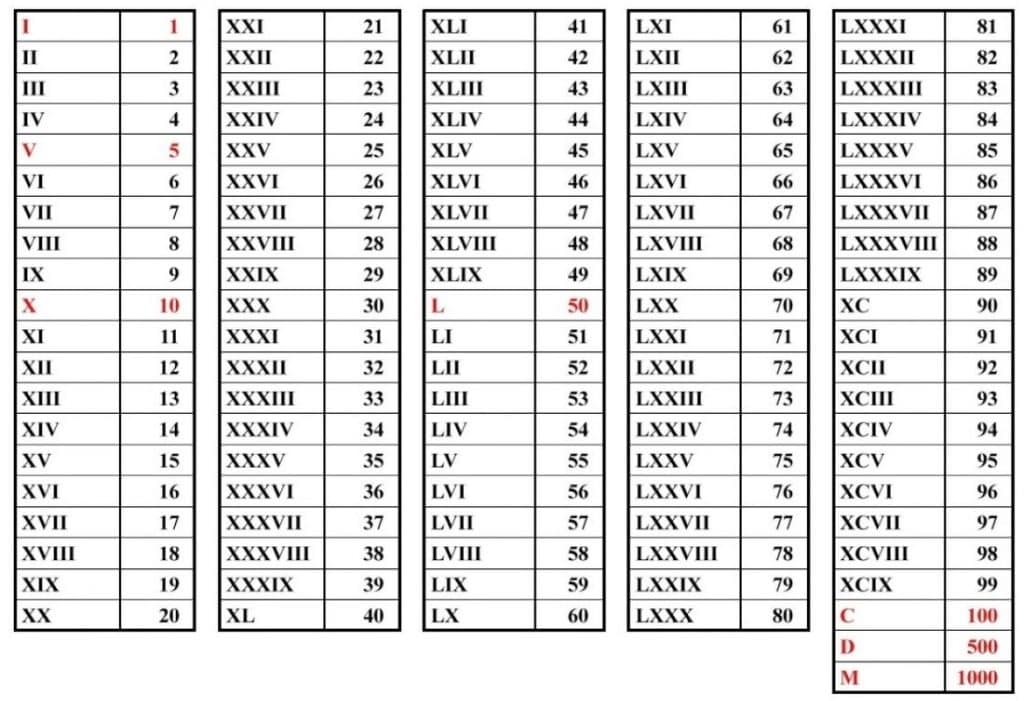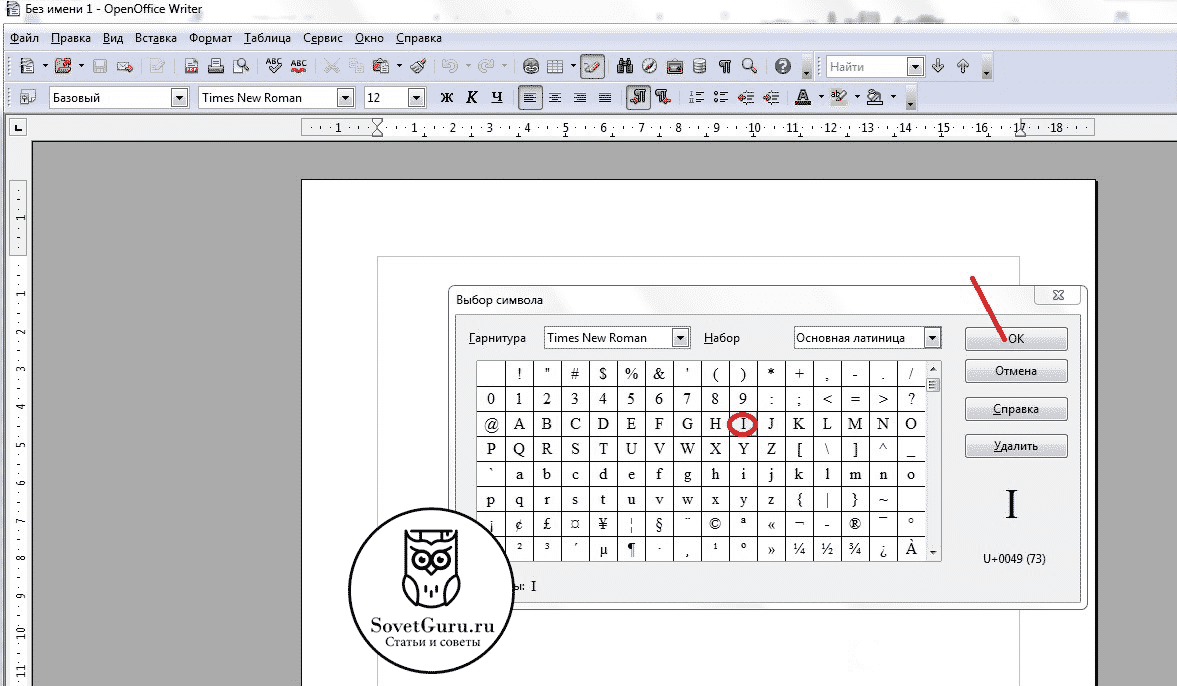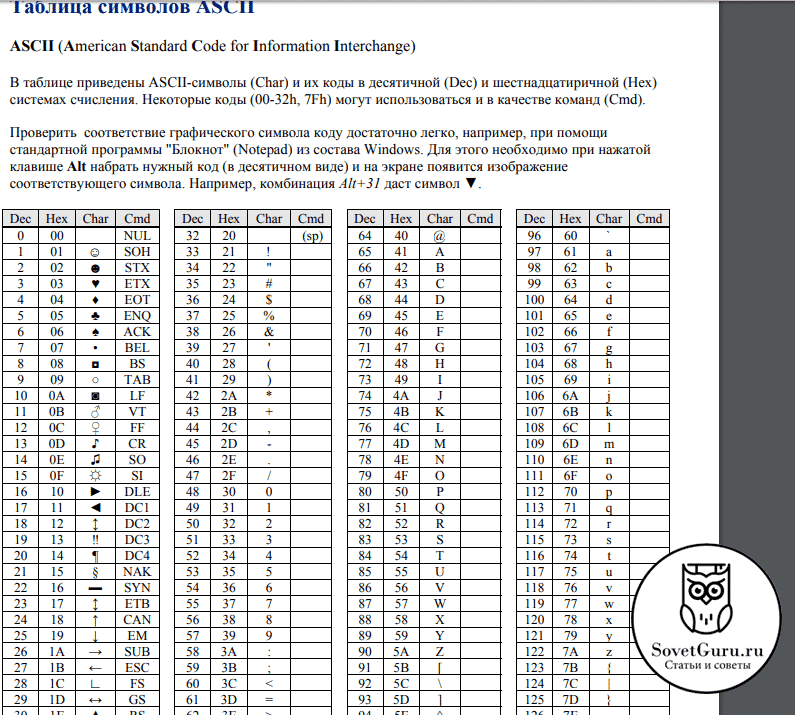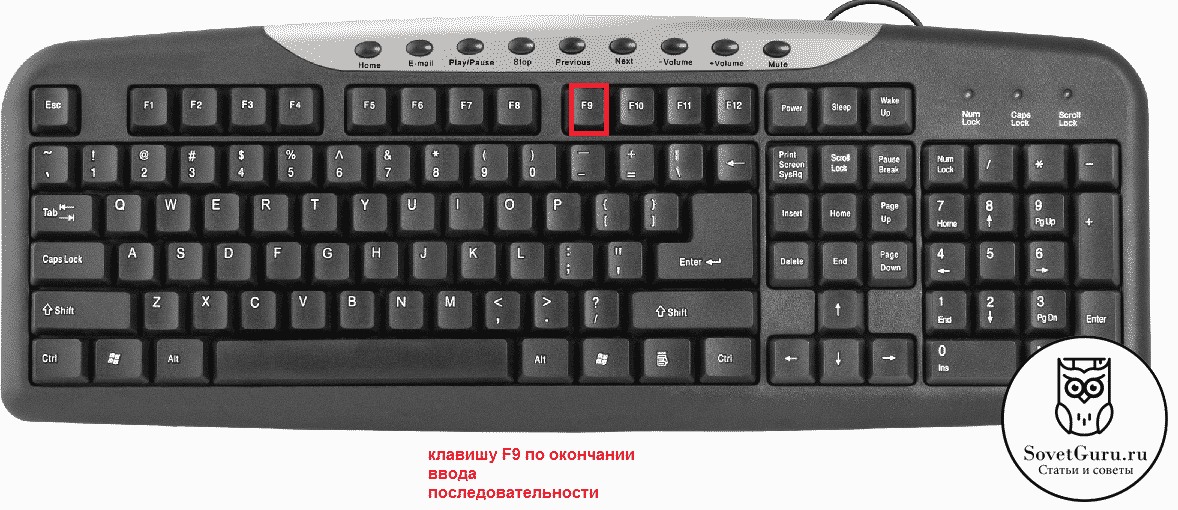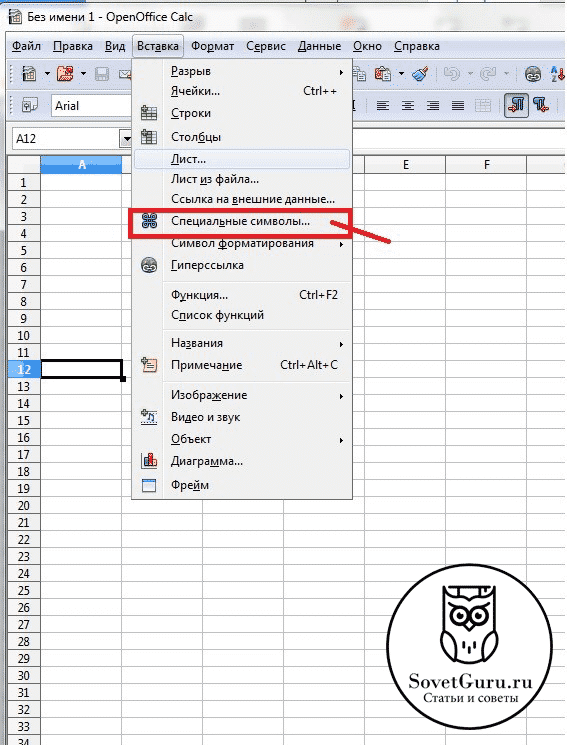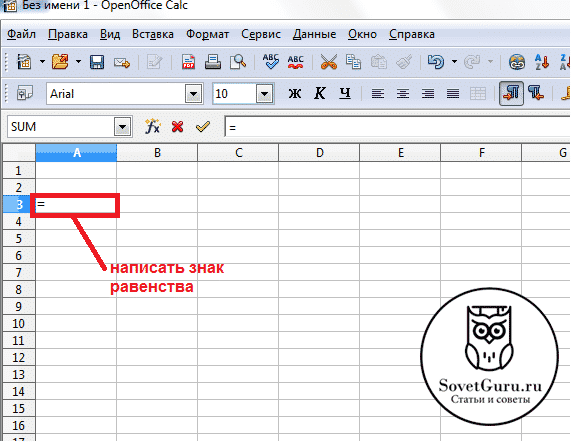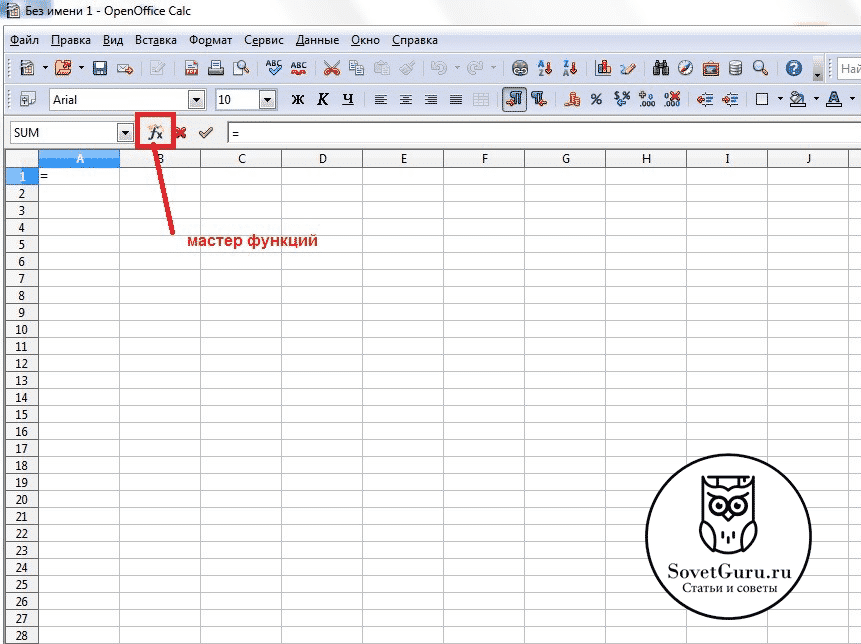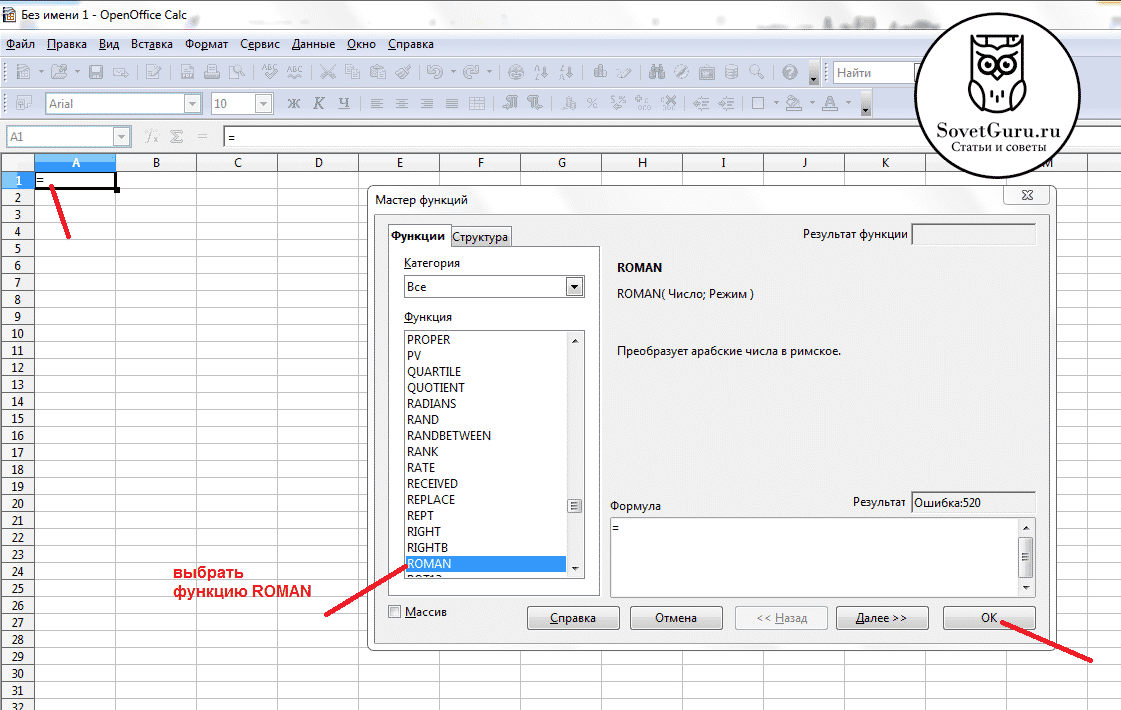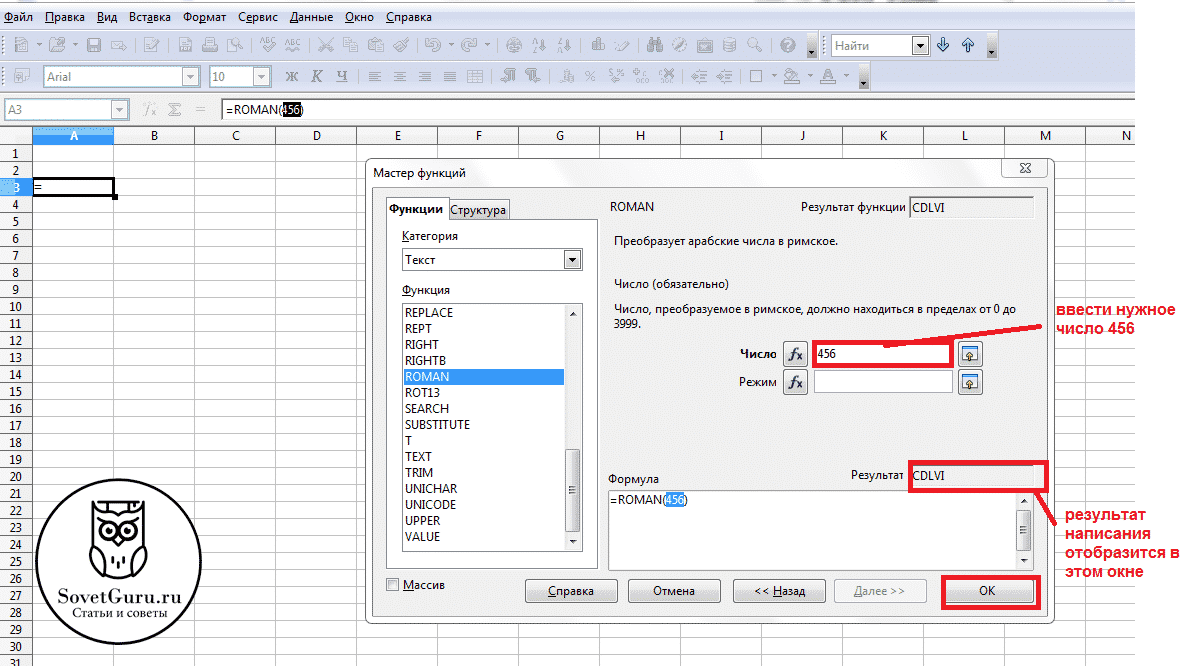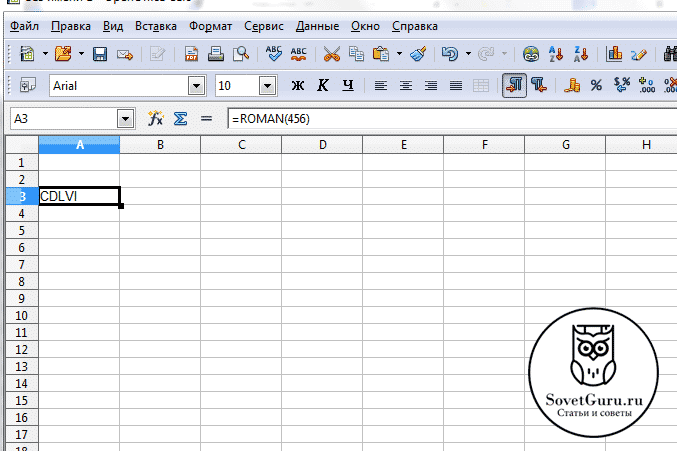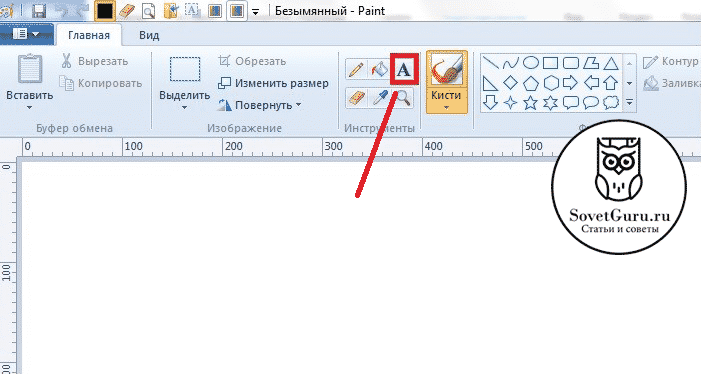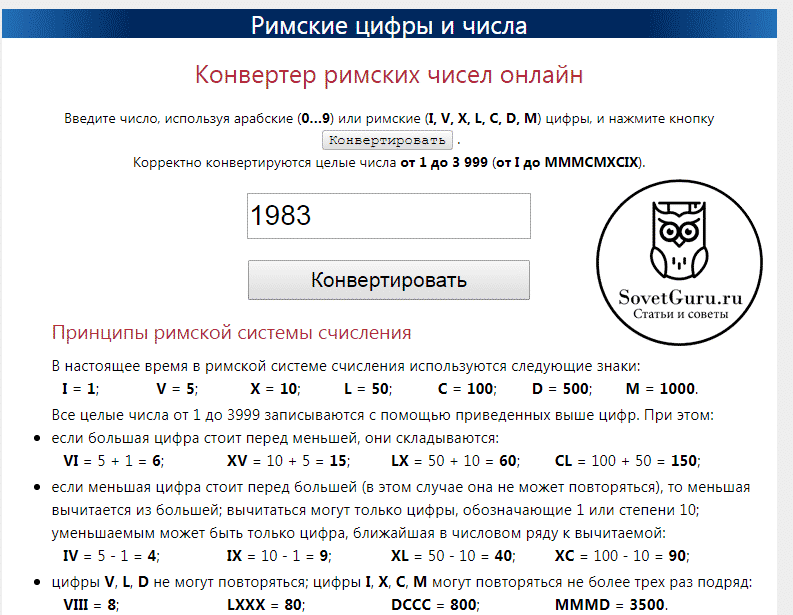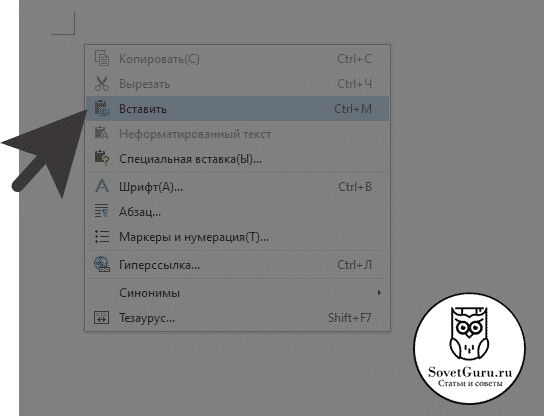В написании римских цифр нет ничего сложного. Внимательно изучите статью, и сложная математика по-римски станет легкой и понятной.
Содержание
- Как набрать римские цифры от 1 до 20 на клавиатуре ноутбука, компьютера: инструкция
- Как написать римскими цифрами 21 век?
- Как выглядят римские цифры от 1 до 10?
- Как выглядят римские цифры от 100 до 1000, 1000000?
- Логику записи разберем на примере числа 2018.Как написать римскими цифрами 2018, 2019, 2020, 2021, 2022, 2023, 2024, 2025, 2026, 2027, 2028, 2029, 2030 год?
- Как написать римскими цифрами 2040, 2050, 2060, 2070, 2080, 2090, 3000 год?
- Видео: Римские цифры. Циклоиды
Существует несколько способов набора римских цифр. Мы рассмотрим универсальный вариант, подходящий для физической и экранной клавиатуры.
Все предельно просто. Для начала проследите, чтобы раскладка клавиатуры на вашем устройстве соответствовала английскому языку. Включите режим Caps Lock, позволяющий зафиксировать прописное написание букв (прописные буквы — большие).
Следуйте рекомендациям, указанным в таблице:
| Арабская цифра | Римская цифра | Как напечатать |
| 1 | I | Нажмите кнопку клавиатуры, соответствующую английской букве I (см. фото). |
| 2→1+1 | II | Римские цифры 2 и 3 соответствуют двум/трем прописным I, напечатанным без отступов. |
| 3→1+1+1 | III |
| Арабская цифра | Римская цифра | Как написать |
| 4→5-1 (в римской традиции меньшее число ставится перед большим, т.е. 1-5) |
IV — традиционная или IIII —встречается на циферблатах часов. |
• Нажмите кнопку клавиатуры, соответствующую английской букве I. • Не делая отступа, нажмите кнопку, соответствующую английской букве V (см. фото). |
| 5 (половина 10) | V (половина Х) | Нажмите кнопку клавиатуры, соответствующую английской букве V (см. фото). |
| 6→5+1 | VI | Английские буквы V и I, напечатанные без отступа. |
| 7→5+1+1 | VII | |
| 8→5+1+1+1 | VIII |
| Арабская цифра | Римская цифра | Как написать |
| 9→10-1 | IХ |
• Нажмите кнопку клавиатуры, соответствующую английской букве I. • Не делая отступа, нажмите кнопку, соответствующую английской букве Х (см. фото). |
| 10 | Х | Нажмите кнопку клавиатуры, соответствующую английской букве Х (см. фото). |
Если вы осилили цифры первого десятка, значит со вторым — проблем не возникнет.
| Арабская цифра | Римская цифра | Как напечатать |
| 11→10+1 | XI |
• Нажмите кнопку клавиатуры, соответствующую английской букве Х. • Не делая отступа, нажмите кнопку, соответствующую английской букве I (нужное количество). |
| 12→10+1+1 | XII | |
| 13→10+1+1+1 | XIII | |
| 14→10+(5-1) | XIV |
• Нажмите кнопку клавиатуры, соответствующую английской букве Х. • Не делая отступа, нажмите кнопку, соответствующую английской букве I. • Без отступа, нажмите кнопку, соответствующую английской букве V. |
| 15→10+5 | XV |
• Нажмите кнопку клавиатуры, соответствующую английской букве Х. • Без отступа, нажмите кнопку, соответствующую английской букве V. |
| 16→10+(5+1) | XVI |
• Нажмите кнопку клавиатуры, соответствующую английской букве Х. • Без отступа, нажмите кнопку, соответствующую английской букве V. • Не делая отступа, нажмите кнопку, соответствующую английской букве I (необходимое кол-во раз). |
| 17→10+(5+1+1) | XVII | |
| 18→10+(5+1+1+1) | XVIII | |
| 19→10+(10-1) | XIX |
• Нажмите кнопку клавиатуры, соответствующую английской букве Х. • Нажмите кнопку клавиатуры, соответствующую английской букве I. • Не делая отступа, нажмите кнопку, соответствующую английской букве Х. |
| 20→10+10 | ХХ |
• Нажмите кнопку клавиатуры, соответствующую английской букве Х. • Не делая отступа, еще раз нажмите кнопку, соответствующую английской букве Х. |
Как написать римскими цифрами 21 век?
Следуйте указаниям в таблице.
Важно: Предварительно убедитесь, что раскладка клавиатуры на вашем устройстве соответствует английскому языку. Включите режим Caps Lock, позволяющий зафиксировать прописное написание букв (прописные буквы — большие).
| Арабская цифра | Римская цифра | Как написать |
| 21→10+10+1 | ХХI |
• Нажмите кнопку клавиатуры, соответствующую английской букве Х. • Повторите предыдущую операцию. • Нажмите кнопку клавиатуры, соответствующую английской букве I. |
Как выглядят римские цифры от 1 до 10?
Фактически основу римского числового ряда составляют комбинации трех цифр:
- 1 — I,
- 10 — Х,
- 5 — половина 10 — V.
| 1 | 2 | 3 | 4 | 5 | 6 | 7 | 8 | 9 | 10 |
| I | II | III | IV | V | VI | VII | VIII | IX | X |
Универсальный способ набора римских цифр для физической и экранной клавиатуры приведен в первой части статьи.
Как выглядят римские цифры от 10 до 100?
Если вы хорошо поняли и запомнили римские цифры первого десятка, с цифрами от 10 до 100 сложностей не возникнет.
На этом этапе важно запомнить следующие цифры:
- 10 — Х,
- 50 — L,
- 100 — C.
Логика записи чисел от 10 до 100 соответствует правилам, приведенным в предыдущей части статьи.
Например, число 84 записывается следующим образом: 80+4→(50+10+10+10)+4→LXXXIV.
Важно: при составлении римского числа одна и та же цифра не должна повторяться более трех раз.
В таблице ниже вы найдете все римские числа от 10 до 99.
Как выглядят римские цифры от 100 до 1000, 1000000?
Для построения числового ряда от 100 до 1000 используются следующие цифры:
- 100 — С,
- 500 — D,
- 1000 — M.
Чтобы записать число 888 размышляем следующим образом:
| Шаг 1: разбиваем заданное число на сотни, десятки и единицы. | 800+ | 80+ | 8 | |||||||||
| Шаг 2: сотни разложите на 500 и 100; десятки разложите на 50 и 10; единицы разложите на 5 и 1. | 500+ | 100+ | 100+ | 100+ | 50+ | 10+ | 10+ | 10+ | 5+ | 1+ | 1+ | 1 |
| Шаг 3: запишите римскими аналогами | D | C | C | C | L | X | X | X | V | I | I | I |
888→DCCCLXXXVIII
Помните, одна и та же цифра не может повторяться в одном числе более трех раз.
В таблице представлены римские цифры от 100 до 1000 (запись с шагом 100).
Логику записи разберем на примере числа 2018.Как написать римскими цифрами 2018, 2019, 2020, 2021, 2022, 2023, 2024, 2025, 2026, 2027, 2028, 2029, 2030 год?
| Шаг 1: разбиваем заданное число на тысячи, сотни, десятки и единицы. | 2000+ | 10+ | 8 | ||||
| Шаг 2: разложите числа на слагаемые. | 1000+ | 1000+ | 10+ | 5+ | 1+ | 1+ | 1 |
| Шаг 3: запишите римскими аналогами. | M | M | X | V | I | I | I |
Как написать римскими цифрами 2040, 2050, 2060, 2070, 2080, 2090, 3000 год?
Здесь работают все те же правила с тем же набором цифр.
2040→MMXL
2050→MML
2060→MMLX
2070→MMLXX
2080→MMLXXX
2090→MMXC
3000→MMM
Видео: Римские цифры. Циклоиды
Содержание
- Написание римских цифр в Ворде
- Способ 1: Латинские буквы
- Способ 2: Вставка символов
- Способ 3: Преобразование кода в символ
- Способ 4: Преобразование арабских цифр в римские
- Дополнительно: Назначение комбинаций клавиш и автозамена
- Заключение
При создании определенных документов, таких как рефераты, научные доклады, курсовые и дипломные работы, рано или поздно можно столкнуться с необходимостью написания римских цифр и чисел, и чаще всего она будет не единичной. К счастью, популярнейший текстовый редактор Microsoft Word позволяет это сделать без особых усилий.
Написание римских цифр в Ворде
Римские цифры и числа по своей сути мало чем отличаются от любых других символов, которые время от времени требуется вводить в Word. Следовательно, для их написания в текстовом документе можно и нужно использовать те же решения, что и в аналогичных случаях. Но есть и более очевидный вариант, с которого мы и начнем.
Способ 1: Латинские буквы
Для написания римских цифр используются семь букв латинского алфавита, которые записываются в определенной последовательности, продиктованной правилами. Вот их обозначения:
| Буква | Цифра |
|---|---|
| I | 1 |
| V | 5 |
| X | 10 |
| L | 50 |
| C | 100 |
| D | 500 |
| M | 1000 |
Правила написания римских чисел мы рассматривать не будем, озвучим лишь очевидный факт – в Microsoft Word это можно сделать с помощью латиницы, то есть, например, большими (прописными) буквами в английской или немецкой раскладке.
- Переключитесь на соответствующую языковую раскладку, нажав «ALT+SHIFT» или «CTRL+SHIFT», в зависимости от установленных в системе настроек. Включите на клавиатуре режим «CAPSLOCK», чтобы писать прописными буквами.
Читайте также: Смена языковой раскладки в Windows - Запишите нужную цифру, число или числа, используя для этого буквы «латинского» алфавита.
- В результате вы получите римские цифры. В примере ниже мы таким образом записи 21 и 2019.
При желании можно изменить шрифт, в котором они записаны, его размер, цвет и ряд других параметров. О том, как все это делается, мы писали в отдельной статье.
Подробнее: Форматирование текста в Ворде
Способ 2: Вставка символов
Если вы не хотите записывать римские цифры латинскими буквами, можно представить их в виде символов, которые имеются во встроенной библиотеке Microsoft Word. Для этого:
- Указав место для будущей записи в документе, перейдите во вкладку «Вставка».
- Разверните выпадающее меню кнопки «Символы», которая располагается в одноименном блоке, и выберите пункт «Другие символы».
- В открывшемся диалоговом окне выберите из выпадающего списка «Набор:» опцию «Числовые символы».
Примечание: Символы, обозначающие римские цифры и числа, доступны не для всех шрифтов, поэтому если вы не увидите их в наборе «Числовые символы», закройте окно вставки, измените шрифт и снова повторите действия из шагов №1-2 данной части статьи.
- Выделите нужную римскую цифру (или число) и нажмите по кнопке «Вставить».
- Повторите аналогичное действие (выделить – вставить) для всех остальных символов, которые требуется записать (окно «Символ» можно сдвигать в сторону для того, чтобы выделять на странице документа место для записи следующего знака). Сделав это, можно закрыть окно вставки.

Плюс этого метода, в сравнении с предыдущим, заключается в том, что римские цифры и числа, состоящие из более чем одного символа (например, 2, 3, 4, 6 и др.) можно вставить за раз. Минус же кроется в самом подходе – необходимости открытия окна «Символ» и поиска соответствующих знаков. К счастью, его можно несколько упростить.
Читайте также: Вставка символов и специальных знаков в Ворде
Способ 3: Преобразование кода в символ
В процессе выполнения предыдущего способа вы могли заметить, что каждый символ, представленный во встроенном наборе Microsoft Word, имеет свое кодовое обозначение. Зная его, а также комбинацию горячих клавиш, которая выполняет преобразование кода в символ, можно записать римские цифры без обращения к меню их вставки. Обозначения следующие:

| Код | Римская цифра | Значение |
|---|---|---|
| 2160 | I | 1 |
| 2161 | II | 2 |
| 2162 | III | 3 |
| 2163 | IV | 4 |
| 2164 | V | 5 |
| 2165 | VI | 6 |
| 2166 | VII | 7 |
| 2167 | VIII | 8 |
| 2168 | IX | 9 |
| 2169 | X | 10 |
| 216A | XI | 11 |
| 216B | XII | 12 |
| 216C | L | 50 |
| 216D | C | 100 |
| 216E | D | 500 |
| 216F | M | 1000 |
Первым в колонке (перед тире) указан код символа, вторым (после тире) – соответствующая ему римская цифра или число, третьим (в скобках) – арабское обозначение.
Примечание: Как и в предыдущем способе, для добавления символов римских цифр необходимо использовать шрифт, который их поддерживает.
- Введите код, соответствующий римской цифре или числу, которое требуется записать.
- Не делая отступа, то есть не нажимая «пробел», зажмите клавиши «ALT+X» и отпустите их.
- Кодовое обозначение будет преобразовано в соответствующий ему символ.
Важно: Коды, содержащие буквы латинского алфавита, нужно вводить в английской раскладке.
Для записи чисел, состоящих более чем из одной римской цифры (числа), путем преобразования в них кода, обязательно нужно делать отступы (пробелы) между уже преобразованным кодом и идущим за ним. После записи и преобразования их можно и нужно удалить.
Примечание: Если записанное римское число подчеркивается как ошибка (красная волнистая линия), воспользуйтесь контекстным меню для пропуска его проверки или добавления в словарь.
Читайте также: Проверка правописания в Microsoft Word
Если запомнить эти 16 кодовых обозначений (а это не так сложно, ведь эти числа/символы идут подряд, по возрастающей и/или алфавиту), можно значительно быстрее писать римские цифры и числа в Ворде.
Способ 4: Преобразование арабских цифр в римские
Рассмотренные выше методы написания римских цифр нельзя назвать удобными. Во-первых, каждый символ, а точнее даже каждый элемент одной цифры (например, три единицы, с помощью которых записывается тройка) нужно вводить с клавиатуры отдельно или же обращаться к специальном разделу программы. Во-вторых, все они подразумевают знания правил написания. Избежать этих сложностей можно с помощью функции преобразования привычных нам арабских цифр и чисел в римские. Делается это следующим образом:
- В том месте, где планируете писать цифры, установите указатель курсора и нажмите на клавиатуре клавиши «CTRL+F9».
- В появившихся фигурных скобках запишите формулу следующего вида:
=N*Roman
где
N– это арабские цифры, которые нужно представить в виде римских. - Указав желаемое значение, нажмите на клавиатуре «F9» — это преобразует формулу в римские цифры, соответствующие тем, которые вы указали внутри скобок. Чтобы снять с записи выделение, просто кликните по пустому месту в документе.
Так, в нашем примере арабские 2019 были преобразованы в римские MMXIX.
Этот метод явно можно назвать наиболее простым и удобным из всех, представленных в данной статье. Все что от вас требуется – запомнить простой синтаксис формулы и горячие клавиши, которые используются для создания ее основы и последующего преобразования. Таким образом вы сможете записать абсолютно любые римские цифры и числа, в любом количестве и не беспокоясь об их соответствии аналогичным арабским значениям.
Дополнительно: Назначение комбинаций клавиш и автозамена
Последний из рассмотренных нами способов написания римских цифр вполне можно назвать самым удобным, но можно самостоятельно создать ему не менее, а то и более достойную альтернативу. Как именно? Достаточно объединить между собой второй и третий способы этой статьи – обратиться к меню вставки символов и назначить для каждого нужного нам свои горячие клавиши.
- Перейдите во вкладку «Вставка» и откройте окно «Символ», выбрав пункт «Другие символы» в меню одноименной кнопки.
- Выберите набор «Числовые символы» и затем выделите в появившемся перечне римскую цифру «I» и нажмите на кнопку «Сочетание клавиш».
- В строке «Новое сочетание клавиш» введите желаемую комбинацию, нажимая эти клавиши на клавиатуре,
после чего кликните по кнопке «Назначить».
Совет: Используйте только те комбинации клавиш, которые не задействованы для вызова какой-либо функции или выполнения какого-то действия в системе и непосредственно Microsoft Word. Например, для римской I можно назначить «CTRL+SHIFT+1». Правда, программой это будет воспринято как «CTRL+!», что отчасти логично
- Аналогичные действия проделайте с остальными символами, обозначающими римские цифры и числа. Если для этого вы использовали комбинацию, аналогичную нашей, то с диапазоном от I до IX (1-9) проблем возникнуть не должно.
Для X можно назначить нечто вроде «CTRL+SHIFT++», потому что «CTRL+SHIFT+0» не «принимается» программой, а вот для чисел больше 10 придется придумать нечто более сложное, например, «CTRL+SHIFT+0+1» или что-то менее логичное.
Для 50 – «CTRL+SHIFT+F», для 100 – «CTRL+SHIFT+H». Это лишь возможные примеры, вы же назначайте то, что считаете более удобным для использования и легким для запоминания.
- Назначив для каждого символа, обозначающего римскую цифру или число, свои горячие клавиши, закройте диалоговое окно «Символ». Запомните, а лучше запишите эти комбинации, чтобы в дальнейшем их использовать для быстрого и удобного ввода.
Читайте также: Горячие клавиши для упрощения работы в Ворде
Если назначение и последующее использование горячих клавиш вам кажется не самым простым и удобным решением, вместо этого можно назначить автоматическую замену символов на римские цифры и числа.
- Повторите действия из шагов №1-2, описанных выше, только вместо кнопки «Сочетание клавиш» нажмите «Автозамена».
- В открывшемся окне настройки установите маркер напротив пункта «Обычный текст».
В поле «заменить:» введите то, что вы планируете в дальнейшем заменять на римскую цифру, в поле «на:» — собственно римскую цифру. Например, можно сделать так: обозначение «R1» назначить для «I», «R2» для «II», и так далее. - Указав желаемые параметры автоматической замены, нажмите по кнопке «Добавить».
- Аналогичное проделайте со всеми остальными обозначениями, которые вы хотели бы заменять на римские цифры и числа. Сделав это, нажмите «ОК» для закрытия окна «Автозамена».
- Теперь каждый раз, когда вы будете вводить значение, которое записали в поле «заменить», и нажимать пробел,
вместо него появится римская цифра или число, указанное вами в поле «на».Читайте также: Функция «Автозамена» в Microsoft Word
Важно: Назначать параметры автозамены стоит весьма осторожно – если вы задействуете для этого какой-то часто используемый набор символов, который требуется записывать в его привычном виде, без замены (например, условный R2D2), нормально вводить его не получится – отступ после или ввод любого другого символа (например, запятая или кавычки) заменит его на назначенное вами обозначения. Для отмены этого постоянно придется нажимать «CTRL+Z».

Читайте также: Отмена последнего действия в Майкрософт Ворд
Как назначение горячих клавиш, так и настройка функции автозамены символов позволяет упростить и ускорить процесс работы в Ворде. Несложно догадаться, что аналогичным образом можно «оптимизировать» ввод не только римских цифр и чисел, но и любых других часто используемых знаков и символов.
Заключение
Мы рассмотрели несколько вариантов того, как в Microsoft Word можно записывать римские цифры и числа, от наиболее очевидного, до парочки самых простых и удобных. Какой из них выбрать, решать только вам.
Арабская система счисления сейчас процветает повсюду, и ее использование — это некий стандарт. Это неудивительно: десятичная, позиционная система записи чисел очень удобна и логично устроена. С момента ее изобретения все остальные менее продвинутые вариации отошли на второй план. Тем не менее полностью они не исчезли: римской системой записи цифровых знаков мы пользуемся и по сей день, причем чаще, чем нам кажется.
Несмотря на то что мы пользуемся арабской системой счисления, периодически все же приходится набирать на клавиатуре римские цифры. Они иногда используются для записи веков, нумерования правителей или томов в книгах. Встречаются они и в неожиданных местах: при указании группы крови, валентности в химии или времени на механических часах. Одним словом, они все еще актуальны.
Содержание:
- Способы
- Конвертер
- Латинские буквы
- ASCII-коды
- Программные команды
- Видео
Способы
Конвертер
Если вам совсем лень разбираться, как набрать римские цифры на клавиатуре, воспользуйтесь одним из заботливо написанных специально для вас конвертеров. Вы легко найдете его по соответствующему запросу в поисковой системе. Пригодится он и скрупулезным, но осторожным людям, которым нужно записать длинное и сложное число.
Латинские буквы
Присмотритесь повнимательнее к римским цифрам. Они вам ничего не напоминают? Правильно, это всем нам знакомый латинский алфавит! Благодаря этому все их можно без труда набрать на английской клавиатуре (или другой, на которой раскладка с латиницей). Переключившись на иноязычную раскладку, вы сможете вводить любое римское число.
Римская система счисления — непозиционная, то есть каждая цифра в ней равна тому числу, которое она обозначает. Соответственно, чтобы написать длинное число, может понадобиться несколько раз употребить одну и ту же цифру. К счастью, есть определенные правила группировки, которыми тоже можно воспользоваться. Их мы рассмотрим далее.
Цифры от 1 до 3 не представляют сложности: I, II, III. Все они образованы с помощью буквы i из латиницы.
Цифра 4 чуть более сложна: здесь нужно задействовать математику. Специального обозначения для нее у римлян нет, зато есть обозначение для пятерки — V, а четверку получаем, отняв от нее единицу, что выражается перестановкой ее слева от пятерки: IV. Справа — прибавляем, слева — отнимаем. Все просто.
По этому же правилу получаем цифры 6 (VI), 7 (VII), 8 (VIII).
Для девятки используется уже новая буква — X, обозначающая 10. От нее мы, опять же, отнимаем единицу, чтобы вышло девять — IX. Думаю, на этом принцип стал вам понятен.
Для записи более крупных чисел нам понадобятся еще буквы, поэтому держите:
- 50 — L;
- 100 — C;
- 500 — D;
- 1000 — M.
Теперь вы сможете напечатать на клавиатуре любое римское число.
ASCII-коды
ASCII — это стандартная таблица символов Windows, в которой каждому символу отведен собственный цифровой код. Даже если вы не находите нужных знаков на клавиатуре (или их там и правда нет), вы сможете ввести их без посторонней помощи, ниоткуда их не копируя, если помните их номер наизусть. Для этого зажмите клавишу Alt и, не отпуская ее, введите цифры по порядку. Не предлагаем вам заучивать коды всех римских цифр, то есть латинских букв, а лучше приведем их здесь:
- I = 73;
- V = 86;
- X = 88;
- L = 76;
- C = 67;
- D = 68;
- M = 77.
Зачем это все, если можно просто переключиться на английскую раскладку? На самом деле, такая информация не помешает, если по каким-то причинам вы не можете на нее переключиться или у вас попросту установлен только русский язык на компьютере. Конечно, писать длинные числа таким образом будет несладко, а вот пару-тройку символов — самое то!
Программные команды
В привычных нам программных продуктах есть немало неизвестных нам функций, которые порой и показались бы нужными, да не знает о них почти никто, кроме производителя и тех, кому они жизненно необходимы. Не выделяется на их фоне и Microsoft Word. Оказывается, в нем есть специальная команда, при включении которой обычные арабские цифры будут превращаться в римские.
Это магическое действие легко осуществить, совершив следующие действия:
- Кликните по участку документа, где должно быть римское число.
- Нажмите комбинацию Ctrl+F9. Это нужно для вызова поля для кода. Оно будет залито серым цветом, а справа и слева будут находиться фигурные скобки.
- Введите следующую команду, заменив слова «арабское число» на необходимое вам:
=арабское число*ROMAN
Теперь остается только нажать F9, чтобы команда заработала и цифры превратились в римские.
Резюмируя вышесказанное: набирать на клавиатуре римские цифры не так-то сложно! Советуем вам освоить их набор на английской клавиатуре, если приходится часто этим заниматься. Если же в повседневной жизни это вам не нужно, можете воспринимать эту статью как ознакомительную.
Видео
Посмотрите, как можно напечатать римские цифры в Ворде.
Как написать римские цифры на клавиатуре
Иногда возникает потребность напечатать текст римскими цифрами, но на клавиатуре не существует отдельных клавиш, которые отвечают за эти цифры. В таких случаях пользователю приходится достаточно сильно поломать голову, чтобы попытаться написать такие цифры. Но существует весьма удобные и простые способы, которые буквально за несколько минут помогают написать необходимые цифры и даже составить небольшие уравнения.
Содержание статьи
- 1 Как написать римские цифры на клавиатуре
- 1.1 ASCII-коды
- 1.2 Функция Word
- 1.3 Английская раскладка
- 2 Вывод
Как написать римские цифры на клавиатуре
.
Для написания римских цифр на клавиатуре можно использовать несколько способов. К самому простому и довольно популярному относится – смена раскладки.
ASCII-коды
Первым способом для написания римских букв на клавиатуре является использование ASCII-кодов. Это некие шифры, которые водятся благодаря комбинации Alt и последовательном наборе цифр на дополнительной клавиатуре (Num Lock). При этом Num Lock должен находиться в постоянно включенном режиме. Конечно использовать данную систему достаточно трудно и мучительно, но при этом комбинация из таких кодов помогает написать даже самые сложные комбинации из римских цифр. Единственное, что под рукой должна всегда находиться таблица с комбинациями или вы просто должны запомнить все эти комбинации.
Функция Word
Следующим способ, который можно использовать для написания римских цифр – это специальный код в Microsoft Word.
Для этого необходимо:
- Зайти в Microsoft Word.
- Зажать комбинацию клавиш CTRL + f9, после чего появятся скобки, благодаря которым вы будете получать необходимые римские числа.
- В скобках необходимо прописать данный текст
{=необходимое число*ROMAN}; - После чего нажимаем клавишу f9 и у вас появляется римское число.
Этот способ является самым удобным, но чаще всего его используют если у вас под рукой нет помощника по римским цифрам или отсутствует интернет. Данный способ написания римских цифр позволяет сделать это только в Microsoft Word или других офисных приложениях.
Также написать римские цифры можно с помощью интернета. Для этого необходимо вписать в любом поисковике римские цифры и система поиска предложит варианты римских цифр, которые можно будет скопировать и вставить в документ или другую программу.
Английская раскладка
Для этого необходимо:
- — Нажать сочетание клавиш Shift + ALT или CTRL + Shift.
- Выбрать английскую раскладку.
- Использовать некоторые буквы, как римские цифры.
Предположим 1 – это будет альтернатива английской букве I. Так продолжать можно до бесконечности. В основном можно использовать большие буквы, которые помогут написать даже самые длинные цифры или даты. Данный способ является очень удобным и простым, ведь его можно использовать абсолютно в любом текстовом документе, в приложении и даже в любых программах и играх. Комбинируя различные буквы, вы можете получить все необходимые цифры, а при правильном составлении букв, можно написать даже уравнения.
Вывод
Написание римских цифр на первый взгляд может показаться достаточно тяжелым и непонятным заданием, но на практике всё иначе и выглядит достаточно просто и легко. Для этого вам необходимо воспользоваться любым из вышеперечисленных способов, который без затруднений поможет это сделать.
Загрузка…
Римские цифры использовались в непозиционной системе счисления древних римлян. Однако в наше время в большинстве стран используется десятичная система, состоящая из более привычных нам арабских цифр.
В данной статье мы перечислим обозначения римских цифр, рассмотрим, как их напечатать, используя клавиши клавиатуры, приведем таблицу соответствия римских и арабских чисел от 1 до 1000. Также мы разберем, что из себя представляют и зачем нужны винкулум и система “Apostrophus”, и как записать годы и века римскими цифрами.
- Обозначения римских цифр
- Римские цифры на клавиатуре
- Таблица соответствия римских и арабских чисел
- Винкулум (уздечка)
- Система “Apostrophus”
- Годы римскими цифрами
Обозначения римских цифр
| Число | Обозначение | Лат. |
| 1 | I | unus, unum |
| 5 | V | quinque |
| 10 | X | decem |
| 50 | L | quinquaginta |
| 100 | C | centum |
| 500 | D | quingenti |
| 1000 | M | mille |
microexcel.ru
Римские цифры на клавиатуре
Для набора римских цифр используются прописные буквы в английской раскладке.
Таблица соответствия римских и арабских чисел
| Число | Число римскими цифрами | Калькуляция |
| 0 | не задано | |
| 1 | I | 1 |
| 2 | II | 1+1 |
| 3 | III | 1+1+1 |
| 4 | IV | 5-1 |
| 5 | V | 5 |
| 6 | VI | 5+1 |
| 7 | VII | 5+1+1 |
| 8 | VIII | 5+1+1+1 |
| 9 | IX | 10-1 |
| 10 | X | 10 |
| 11 | XI | 10+1 |
| 12 | XII | 10+1+1 |
| 13 | XIII | 10+1+1+1 |
| 14 | XIV | 10-1+5 |
| 15 | XV | 10+5 |
| 16 | XVI | 10+5+1 |
| 17 | XVII | 10+5+1+1 |
| 18 | XVIII | 10+5+1+1+1 |
| 19 | XIX | 10-1+10 |
| 20 | XX | 10+10 |
| 21 | XXI | 10+10+1 |
| 22 | XXII | 10+10+1+1 |
| 23 | XXIII | 10+10+1+1+1 |
| 24 | XXIV | 10+10-1+5 |
| 25 | XXV | 10+10+5 |
| 26 | XXVI | 10+10+5+1 |
| 27 | XXVII | 10+10+5+1+1 |
| 28 | XXVIII | 10+10+5+1+1+1 |
| 29 | XXIX | 10+10-1+10 |
| 30 | XXX | 10+10+10 |
| 31 | XXXI | 10+10+10+1 |
| 32 | XXXII | 10+10+10+1+1 |
| 33 | XXXIII | 10+10+10+1+1+1 |
| 34 | XXXIV | 10+10+10-1+5 |
| 35 | XXXV | 10+10+10+5 |
| 36 | XXXVI | 10+10+10+5+1 |
| 37 | XXXVII | 10+10+10+5+1+1 |
| 38 | XXXVIII | 10+10+10+5+1+1+1 |
| 39 | XXXIX | 10+10+10-1+10 |
| 40 | XL | 50-10 |
| 41 | XLI | 50-10+1 |
| 42 | XLII | 50-10+1+1 |
| 43 | XLIII | 50-10+1+1+1 |
| 44 | XLIV | 50-10-1+5 |
| 45 | XLV | 50-10+5 |
| 46 | XLVI | 50-10+5+1 |
| 47 | XLVII | 50-10+5+1+1 |
| 48 | XLVIII | 50-10+5+1+1+1 |
| 49 | XLIX | 50-10-1+10 |
| 50 | L | 50 |
| 51 | LI | 50+1 |
| 52 | LII | 50+1+1 |
| 53 | LIII | 50+1+1+1 |
| 54 | LIV | 50-1+5 |
| 55 | LV | 50+5 |
| 56 | LVI | 50+5+1 |
| 57 | LVII | 50+5+1+1 |
| 58 | LVIII | 50+5+1+1+1 |
| 59 | LIX | 50-1+10 |
| 60 | LX | 50+10 |
| 61 | LXI | 50+10+1 |
| 62 | LXII | 50+10+1+1 |
| 63 | LXIII | 50+10+1+1+1 |
| 64 | LXIV | 50+10-1+5 |
| 65 | LXV | 50+10+5 |
| 66 | LXVI | 50+10+5+1 |
| 67 | LXVII | 50+10+5+1+1 |
| 68 | LXVIII | 50+10+5+1+1+1 |
| 69 | LXIX | 50+10-1+10 |
| 70 | LXX | 50+10+10 |
| 71 | LXXI | 50+10+10+1 |
| 72 | LXXII | 50+10+10+1+1 |
| 73 | LXXIII | 50+10+10+1+1+1 |
| 74 | LXXIV | 50+10+10-1+5 |
| 75 | LXXV | 50+10+10+5 |
| 76 | LXXVI | 50+10+10+5+1 |
| 77 | LXXVII | 50+10+10+5+1+1 |
| 78 | LXXVIII | 50+10+10+5+1+1+1 |
| 79 | LXXIX | 50+10+10-1+10 |
| 80 | LXXX | 50+10+10+10 |
| 81 | LXXXI | 50+10+10+10+1 |
| 82 | LXXXII | 50+10+10+10+1+1 |
| 83 | LXXXIII | 50+10+10+10+1+1+1 |
| 84 | LXXXIV | 50+10+10+10-1+5 |
| 85 | LXXXV | 50+10+10+10+5 |
| 86 | LXXXVI | 50+10+10+10+5+1 |
| 87 | LXXXVII | 50+10+10+10+5+1+1 |
| 88 | LXXXVIII | 50+10+10+10+5+1+1+1 |
| 89 | LXXXIX | 50+10+10+10-1+10 |
| 90 | XC | 100-10 |
| 91 | XCI | 100-10+1 |
| 92 | XCII | 100-10+1+1 |
| 93 | XCIII | 100-10+1+1+1 |
| 94 | XCIV | 100-10-1+5 |
| 95 | XCV | 100-10+5 |
| 96 | XCVI | 100-10+5+1 |
| 97 | XCVII | 100-10+5+1+1 |
| 98 | XCVIII | 100-10+5+1+1+1 |
| 99 | XCIX | 100-10-1+10 |
| 100 | C | 100 |
| 200 | CC | 100+100 |
| 300 | CCC | 100+100+100 |
| 400 | CD | 500-100 |
| 500 | D | 500 |
| 600 | DC | 500+100 |
| 700 | DCC | 500+100+100 |
| 800 | DCCC | 500+100+100+100 |
| 900 | CM | 1000-100 |
| 1000 | M | 1000 |
microexcel.ru
Примечание: римские цифры довольно часто используются для обозначения веков (столетий) или, например, на циферблатах часов. Зная и используя таблицу выше, трудностей с восприятием информации в таком виде быть не должно.
Винкулум (уздечка)
Горизонтальная линия (черточка) над римской цифрой, обозначающая, что она умножена на 1000.
| Число | Число римскими цифрами | Калькуляция |
| 5000 | V | 5 * 1000 |
| 10000 | X | 10 * 1000 |
| 50000 | L | 50 * 1000 |
| 100000 | C | 100 * 1000 |
| 500000 | D | 500 * 1000 |
| 1000000 | M | 1000 * 1000 |
microexcel.ru
Система “Apostrophus”
Позволяет выражать большие числа, т.к. с помощью 7 обычных буквенных обозначений сделать это затруднительно.
| Число | Обозначение |
| 500 | IƆ или D |
| 1000 | CIƆ или ↀ |
| 5000 | IƆƆ или ↁ |
| 10000 | CCIƆƆ или ↂ |
| 50000 | IƆƆƆ или ↇ |
| 100000 | CCCIƆƆƆ или ↈ |
microexcel.ru
Годы римскими цифрами
| Год | Год римскими цифрами |
| 1000 | M |
| 1100 | MC |
| 1200 | MCC |
| 1300 | MCCC |
| 1400 | MCD |
| 1500 | MD |
| 1600 | MDC |
| 1700 | MDCC |
| 1800 | MDCCC |
| 1900 | MCM |
| 1990 | MCMXC |
| 1991 | MCMXCI |
| 1992 | MCMXCII |
| 1993 | MCMXCIII |
| 1994 | MCMXCIV |
| 1995 | MCMXCV |
| 1996 | MCMXCVI |
| 1997 | MCMXCVII |
| 1998 | MCMXCVIII |
| 1999 | MCMXCIX |
| 2000 | MM |
| 2001 | MMI |
| 2002 | MMII |
| 2003 | MMIII |
| 2004 | MMIV |
| 2005 | MMV |
| 2006 | MMVI |
| 2007 | MMVII |
| 2008 | MMVIII |
| 2009 | MMIX |
| 2010 | MMX |
| 2011 | MMXI |
| 2012 | MMXII |
| 2013 | MMXIII |
| 2014 | MMXIV |
| 2015 | MMXV |
| 2016 | MMXVI |
| 2017 | MMXVII |
| 2018 | MMXVIII |
| 2019 | MMXIX |
| 2020 | MMXX |
| 2021 | MMXXI |
| 2022 | MMXXII |
| 2023 | MMXXIII |
| 2024 | MMXXIV |
| 2025 | MMXXV |
microexcel.ru
Арабская — десятичная система счисления — самая распространенная. Сегодня люди используют в основном ее. Но в некоторых, уникальных случаях применяют римскую — пятеричную систему счисления.
Римскими цифрами принято отмечать нумерацию глав книг, названия веков, их можно заметить на циферблате ретро-часов. Римские цифры до сих пор используются в написании имен правителей и деятелей для того, чтобы отличить правителей с одинаковыми именами, к примеру, Папа Римский XIX и Папа Римский XV, Александр I, II и Петр I, II, III.
Как написать римские цифры при помощи клавиатуры? Есть множество различных способов, как это сделать. Но прежде, несколько правил как записать числа в пятеричной системе счисления.
Оглавление:
- Как пишутся римские цифры
- Римские цифры в латинском регистре на клавиатуре
- Как в Ворде написать римские цифры
- Римские цифры в кодах ASCII
- Вставка римских цифр при помощи Ctrl + F9
- Как в Экселе поставить римские цифры
- Римские числа в графическом редакторе
- Конвертер римских цифр
- Видео о том, как написать римские цифры на клавиатуре
- Дополнительные сведения из области программирования
Как пишутся римские цифры
Для запоминания римских цифр применяют следующий мнемонический способ: перечисление цифр в порядке убывания от большого числа к малому, начиная с тысячи, потом с пятисот и далее до пяти и одного. Такая простая фраза:
Мы Dарим Сочные Lимоны, Хватит Vсем Iх.
Последовательность M (1000), D (500), C (100), L (50), X (10), V (5), I (1).
До XXIX века для написания числа 4 использовалась комбинация единиц IIII. А позднее, в средневековье, стали использовать латинскую букву V и слева от нее ставили единицу (IV).
Римские числа от 1 до 100
В ранней римской системе счисления для обозначения цифры 1000 применялась буква F. Поэтому знак 500 записывался как половина от 1000, то есть D. Таким же образом применяются правила для написания чисел L и C. L — это половинка от C. А число V — половина для числа 10.
Например, число
- 610 = DCX = 500 + 100 +10
Но
- XXIX = 10+10+10-1 = 39
Для записи римских чисел нельзя подряд записывать более 4 цифр, для обозначения применяют «правило вычитания». Например,
- XXXX = XC (50-10)
- IIII = IV (5-1)
- CCCC = CD (500-100)
Для написания римских цифр применяют следующие правила: если планируется записать сложное число, то сначала пишутся миллионы или тысячи, затем сотни, десятки и единицы слева направо.
При записи также применяют упрощенную схему: при отображении числа 900 пишут сначала 1000, а слева от нее — 100. Так как с левой стороны пишут число, которое следует отнять от большего числа, чтобы получить искомое.
Так при написании числа четыре применяют число 5 и слева от него число 1. То есть при написании числа используют систему вычитания, поскольку для записи чисел не применяют более 4 одинаковых знаков подряд.
Основные правила чтения и записи римских цифр
Для выделения римских цифр в тексте применяли 2 черты сверху и снизу.
Интересно! Римляне использовали буквы своего алфавита в качестве цифр.
Так например, если бы славяне применяли русский алфавит для обозначения цифр, числа бы выглядели так: А — это 1, Б — 2, В — 3 и т.д. Так, каждое слово в римской системе может быть также числом.
Один романтичный случай описан в литературе: один влюбленный написал имя своей девушки римскими цифрами 545 и так зашифровал его.
Римские цифры написать легко, есть несколько способов. О них ниже.
Римские цифры в латинском регистре на клавиатуре
Латинские буквы используются в английском языке, поэтому для того, чтобы написать римские числа достаточно использовать заглавные буквы I, L, X и т.д.
Вот как это будет выглядеть:
Нажать сочетание клавиш для перехода на английскую раскладку CTRL + SHIFT одновременно. (Для некоторых ноутбуков сочетание ALT + SHIFT. Плюс не нужно вводить, необходимо нажать только нужные клавиши)
Нажать клавишу SHIFT или CAPS LOCK (чтобы буквы стали заглавными) и нужную латинскую букву.
Вот фото-инструкция
Написание римских цифр английскими буквами
Как в Ворде написать римские цифры
В вордовском документе для написания римских цифр можно применить команду «Вставка — Символ». В похожих документах WPS Office или Open Office команды аналогичны.
Для Опен Офис команда: «Вставка — Специальный символ».
Инструкция по скриншотам:
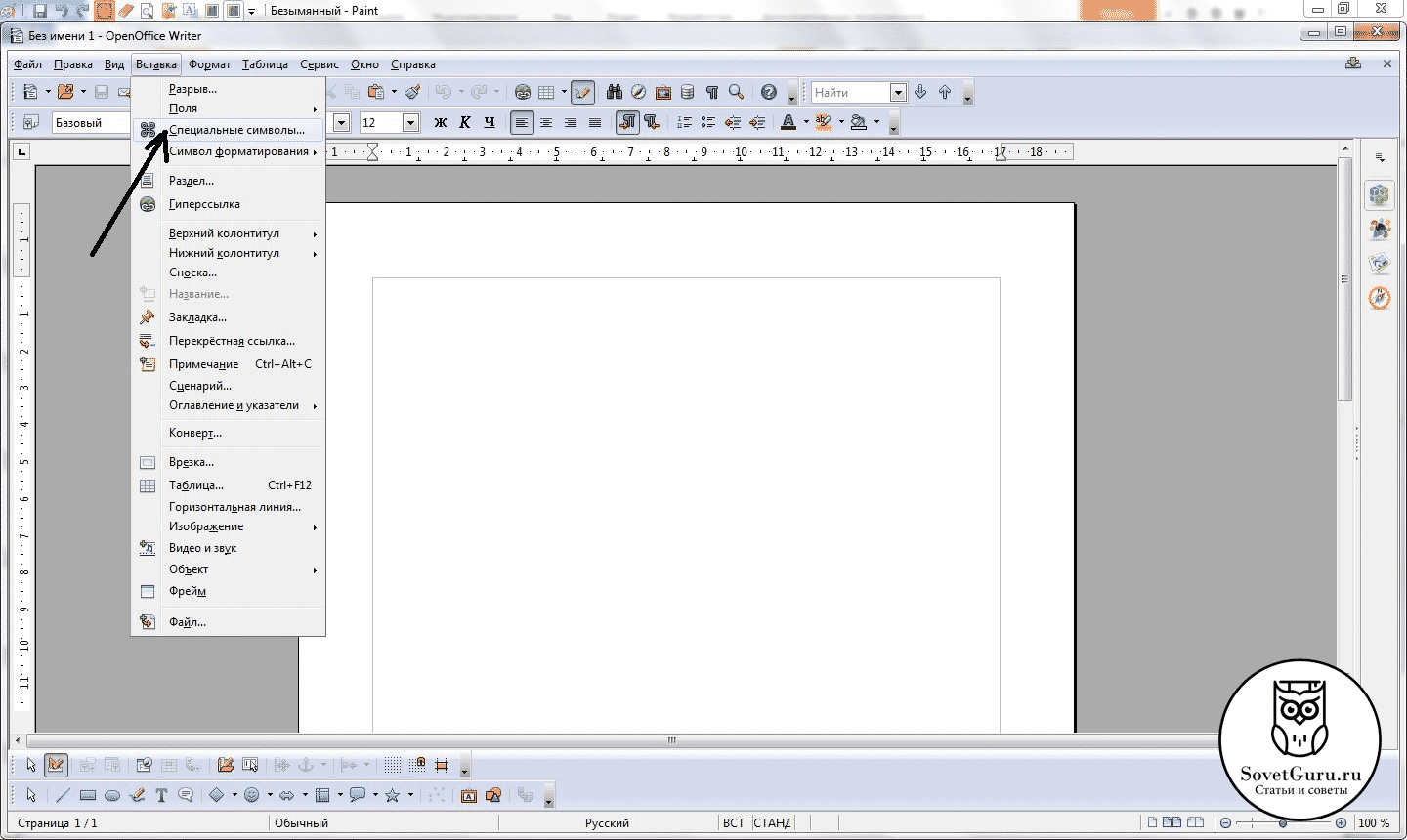
Третий способ: коды ASCII для ввода текста на цифровой клавиатуре.
Римские цифры в кодах ASCII
Для применения этого способа нужно нажать клавишу Num Lock и при нажатой клавише ALT выбрать соответствующую комбинацию на цифровой клавиатуре.
Это несколько непривычный способ, для ввода цифр нужно иметь перед глазами подсказку:
Цифре один (I) соответствует 73, пяти (V) — 86; десяти (X) — 88; пятидесяти (L) — 76; ста (C) — 67; пятистам (D) — 68; тысяче (M) — 77.
Узнать ASCII—коды можно используя команду вставка — символ в ворд-документе. В появившемся окошке вместо Unicode нужно найти ASCII.
Или же можно посмотреть в таблице кодов здесь.
Пошаговая инструкция:
Написание римской цифры I при помощи ASCII-кода
Вставка римских цифр при помощи Ctrl + F9
В ворде, впс-офис или опен-офисе, других офисных программах нужно выполнить команду CTRL + F9. В появившихся фигурных скобках { } нужно набрать знак «=» и необходимое число, затем последовательность: *ROMAN. И нажать клавишу F9. После чего появится нужная цифра.
Для написания цифры 34 необходимо ввести {=34*ROMAN} и далее по инструкции.
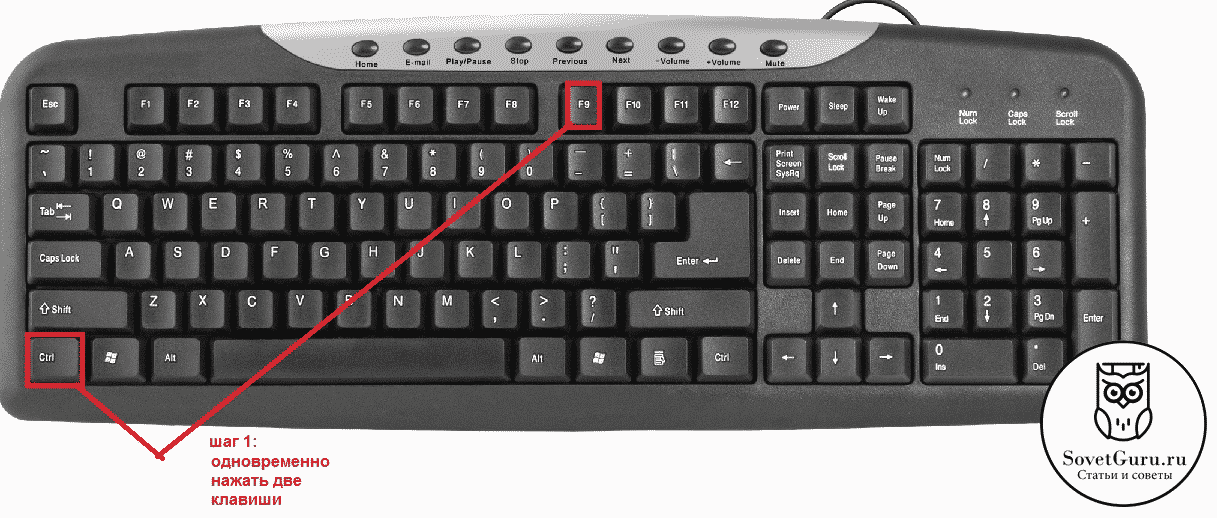
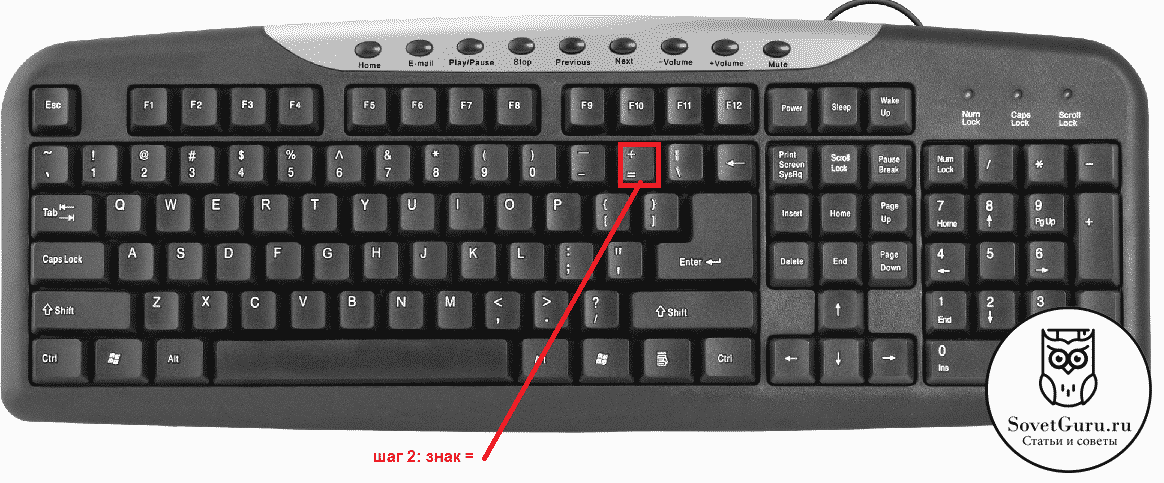
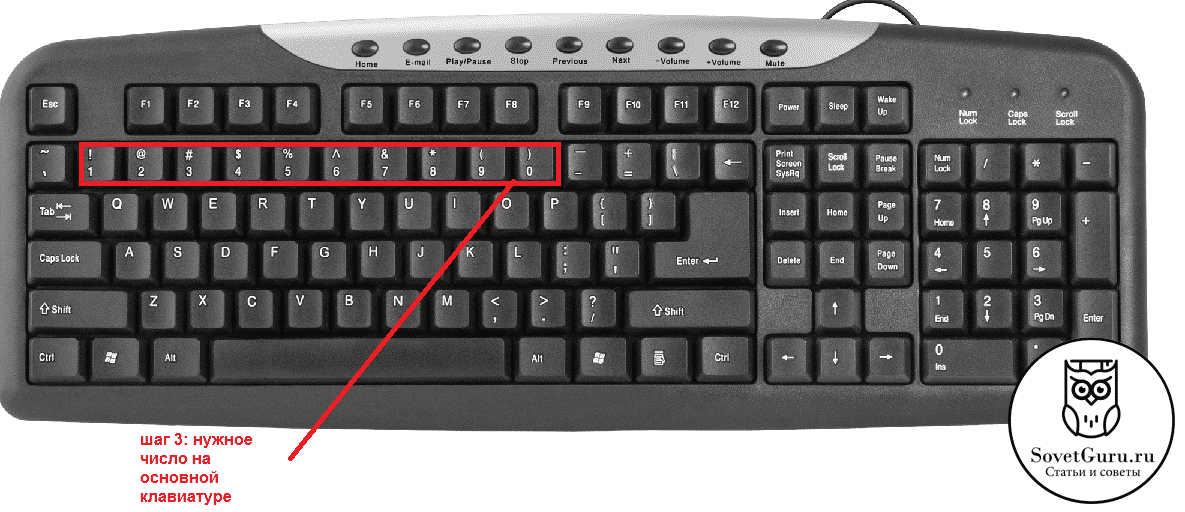
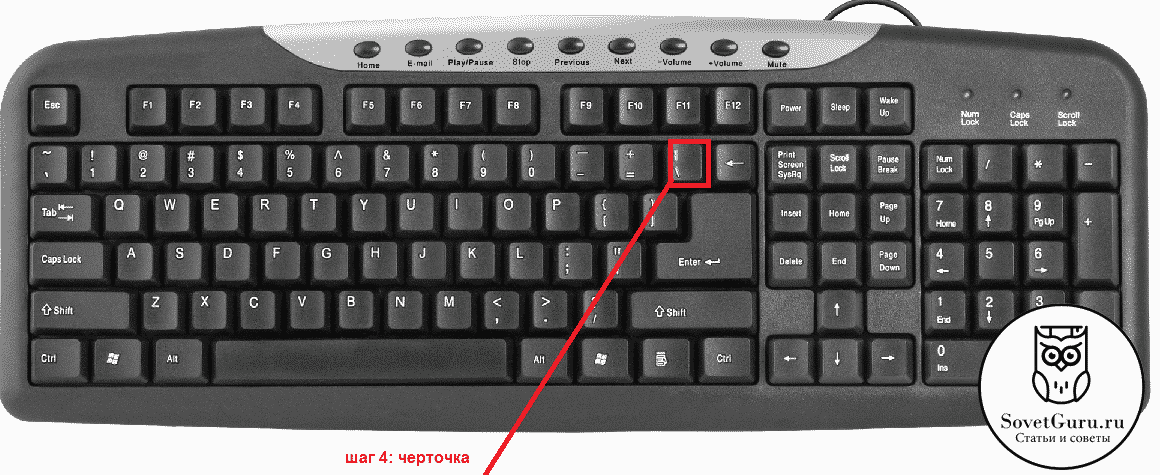
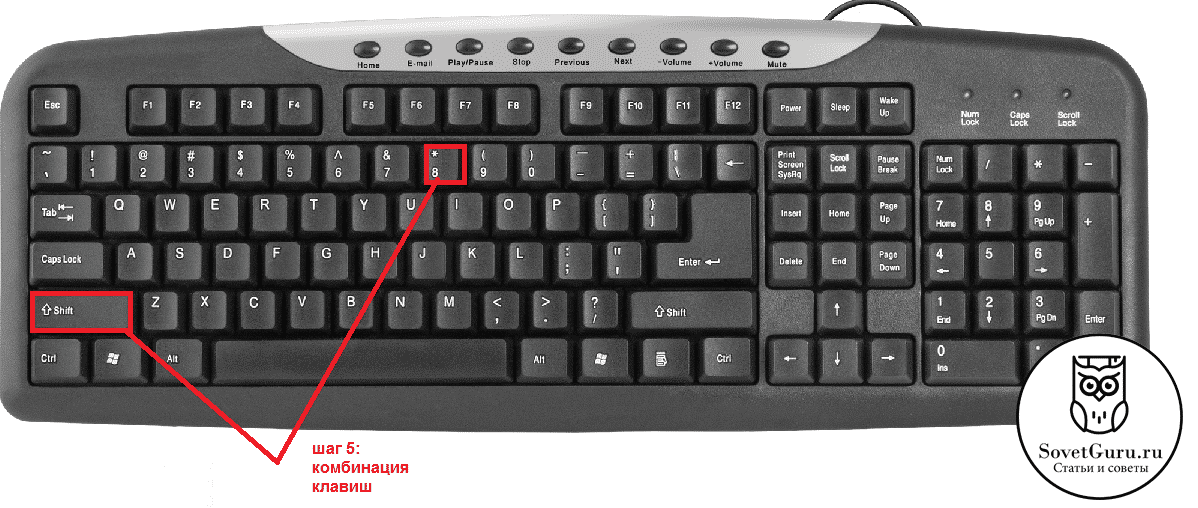
Как в Экселе поставить римские цифры
Можно применить ту же команду: Вставка — Специальный символ или просто символ. Или перейдя на английскую раскладку клавиатуры написать заглавные английские буквы. В этом случае число не будет отображаться в Эксель как римское число.
Для того, чтобы написать римское число правильно, нужно применить функцию ROMAN ().
При написании римских цифр можно использовать классическую систему написания, либо сильно упрощенную систему. Об этом можно узнать при работе с программой Excel.
Инструкция по написанию римских цифр в программе Open Office Calc, аналоге Excel.
- выделить левой кнопкой мыши нужную ячейку в таблице Excel.
- Написать знак равно в ячейке, автоматически выделится окошко функций на панели инструментов.
- Нажать кнопку мастера функций.
- В появившемся диалоговом окне двойным щелчком необходимо выбрать функцию ROMAN.
- После нажатия отобразится следующее окно.
- В окошке Число Fx надо будет набрать нужное число и нажать клавишу OK.
- В ячейке таблицы появится нужное римское число, а в окне функций будет отображаться функция ROMAN.
Римские числа в графическом редакторе
Для написания римских цифр в фотошопе или Corel Draw, аналоге Open Office Draw, Paint можно применить первый способ с английской раскладкой. Для этого нужно нажать кнопку вставки текста на панели инструментов, переменив раскладку с русской на английскую, напечатать латинские цифры.
На самом деле в написании римских чисел ничего сложного нет, самое главное — знать нужные комбинации клавиш или нужные команды для программ.
Конвертер римских цифр
Кстати, для ввода сложных римских цифр можно использовать арабо-римский конвертер чисел, в интернете есть много вариаций этой программы. Например, такой конвертер поможет справиться с проблемой перевода арабских цифр в римские.
Для перевода необходимо открыть любой конвертер чисел. Например, по этой ссылке http://graecolatini.by/htm-different/num-converter-roman.htm Когда программа осуществит переход от арабской системы счисления в римскую, и в окошке появится нужная цифра, необходимо будет:
- Выделить левой кнопкой мыши все число;
- Нажать правую кнопку мыши и в контекстном выпадающем меню выбрать команду Копировать.
- Затем в нужной программе установить курсор мыши на место и нажать кнопку «Вставить из буфера обмена» или при помощи правой кнопки мыши вызвать контекстное меню, из которого выбрать команду вставить.
- При вставке и копировании чисел можно использовать сочетания клавиш. Копировать: Ctrl + C. Вставить: Ctrl +V.

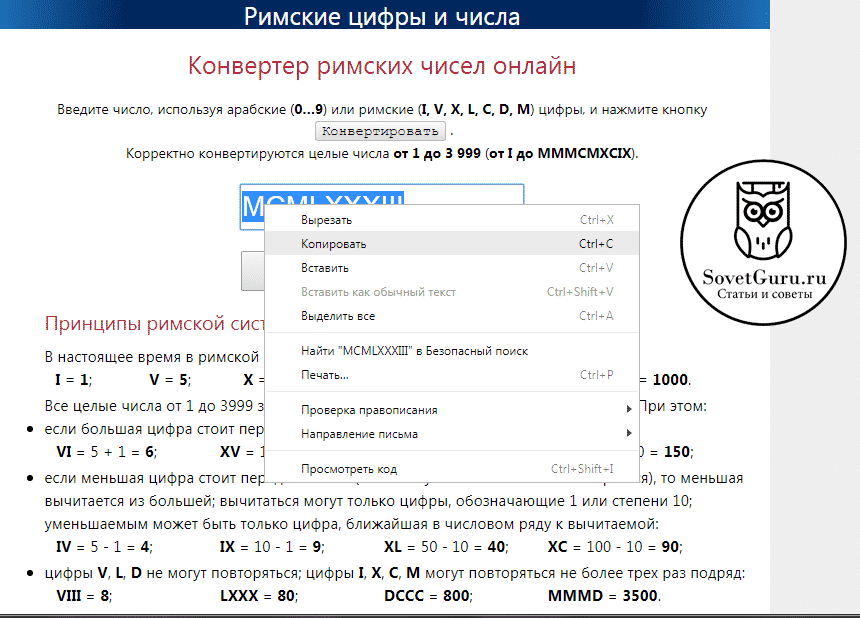
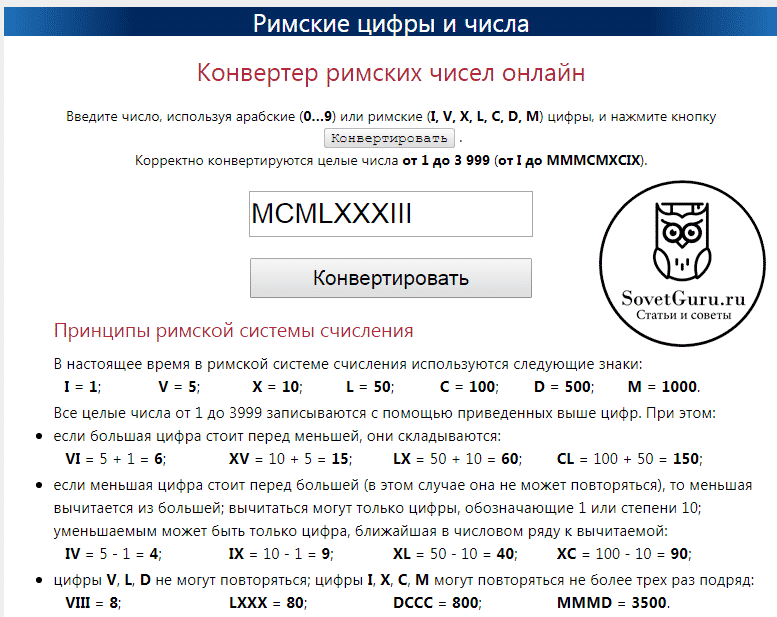
Случается, что в окошко программы невозможно скопировать никакие числа и текст, в этом случае придется вручную набирать латинские символы.
Видео о том, как написать римские цифры на клавиатуре
Вот подходящий ролик на эту тему:
Дополнительные сведения из области программирования
Интересно, что для перевода арабских чисел в римские на языке JavaScript применяют специальную программу. Ее исходный код таков:
Аналогичные программы имеются и на других языках.
Таким образом, для записи римских цифр в различных программах применяют множество способов. Самый удобный — запись при помощи американской или английской раскладки клавиатуры, так как в их основе латинские буквы.
Такой способ прекрасно подойдет для Microsoft Word и других аналогичных редакторах. Однако, для программы Excel и вычисления с ее помощью, для записи римского числа лучше применять специальную функцию Римское(). В графических редакторах правила записи римских чисел такие же, как в Ворде.
Если есть сложности для написания римского числа, сложного, удобно использовать арабо-римский конвертер онлайн на различных сайтах и копировать получившееся число в нужное место.
На чтение 5 мин Просмотров 2.6к.

Содержание
- Самый простой вариант
- Коды ASCII
- Word
Самый простой вариант
Предварительная подготовка:
- Переключите свою клавиатуру на английскую раскладку. (одновременное нажатие клавиш Shift + Alt)
- Теперь включим Caps Lock, это облегчит вам жизнь, чтобы не пришлось нажимать Shift при каждом символе (но если хочется, то можно использовать Shift)
А теперь будем творить магию!
- Единичка в римской нотации, как буква «I» в английском алфавите. Нажимаем на кнопочку, где находится эта буковка (русская буква «ш») и вуаля!
- Как написать римское число 2 на клавиатуре? Аналогичным образом! Просто увеличьте количество палочек (их теперь будет две). Вот так: «II»
- Римская цифра 3 на клавиатуре похожа на 2, только на 1 палочку больше. Вводить нужно так: «III»
- С самым простым мы справились. Переходим на более сложный уровень. Начнем с 5. Она пишется галочкой, то есть буквой «V»
- 4 — это комбинация 5 и 1. Пишется так: «IV» (единица стоит слева, что означает на 1 меньше 5)
- 6 пишется зеркально 4. «VI» (на единицу больше 5)
- 7 и 8 пишется так: «VII» и «VIII» (на 2 и на 3 больше 5 соответственно)
- 10 набирается на компьютере немного иным способом — латинская буква «X».
9 и 11 очень похоже на образование 4 и 6. «IX» — 9, «XI» — 11.
- 12, 13 — добавлением 2 и 3 к 10: «XII» и «XIII»
- Числа с 14 по 19 ввести будет очень просто: добавляете эти числа после 10 («X») в римской нотации
- Дальше пойдем по десяткам: 20 и 30 легко записываются с помощью нужного количества десяток («XX», «XXX»)
- Пойдем еще по новенькому: цифра 50 пишется латинской буквой «L»
- Числа 40 и 60 образовываются схожим образом с 4 и 6: «XL», «LX»;
- Ну и перейдем к трехзначным числам: 100 — это «C»
- Следующая контрольная точка — 500. Это выглядит так: «D»
- Ну и конечная наша точка — 1000. Обозначается буквой «M»
- Все остальные варианты варьируются по вышеизложенным примерам. Например: 468 — это 4 по сто, 50 + 10 и 8. То есть пишется так: «CCCCLXVIII».
Мы уверены, что Вам будет полезна статья о том, как включить блютуз на ноутбуке.
Коды ASCII
Вы также можете использовать альтернативный и более продвинутый способ перевода арабских цифр в римскую нотацию — это таблица ASCII. Это таблица кодирования, которая представляет из себя связь популярных символов с некоторым набором цифр. Следуя нижеприведенным инструкциям, вы сможете воспользоваться таблицей ASCII:
- Потребуется включать режим Num Lock (достаточно нажать соответствующую клавишу).
- Зажмите клавишу Alt и нажмите нужную вам комбинацию цифр на дополнительной клавиатуре справа.
Для римской нотации комбинации клавиш следующие:
| Арабские цифры | Римские цифры | ASCII |
| 1 | «I» | 73 |
| 5 | «V» | 86 |
| 10 | «X» | 88 |
| 50 | «L» | 76 |
| 100 | «C» | 67 |
| 500 | «D» | 68 |
| 1000 | «M» | 77 |
Word
Один из самых легких способов переводить арабские числа в римские — набрать их в Ворде или другом офисном приложении, которое вам по душе. Для этого вам придется следовать следующему алгоритму:
- Используйте одновременное нажатие клавиш Ctrl + F9;
- Появляются скобочки { };
- Нужно набрать в скобках незамысловатое выражение: {=нужная цифра*ROMAN};
- Нажмите F9;
- Поставленная цель достигнута!
На самом деле это очень хороший способ, когда у вас есть компьютер с офисным приложением, но ограничен доступ в интернет. Однако даже у такого хорошего и простого способа есть существенный недостаток: использовать его можно только в Ворде и подобных ему приложениях. Если вам понадобится ввести римскую цифру в каком-либо другом приложении, не относящимся к офисным (например, фотошоп), то придется выбирать альтернативу из двух вышеизложенных способов. Но есть и небольшой секрет: можно набрать нужное вам число в программе Ворд, а потом просто скопировать и вставить в нужное место. Все гениальное просто!

Запомнить римскую нотацию не так уж сложно — если вы часто будете ей пользоваться, то скоро будете делать все на автомате, даже не задумываясь о нужных действиях. Если принять во внимание тот факт, что сегодня римские цифры не столь популярны, то всегда можно уделить немного времени для изучения данного вопроса. В конце концов, всегда можно сделать себе маленький черновик-подсказку и заглядывать туда время от времени. Таким образом осознание цифр придет быстрее и легче. Удачи вам в познаниях и изучении нового!